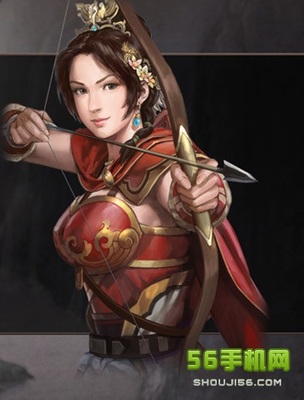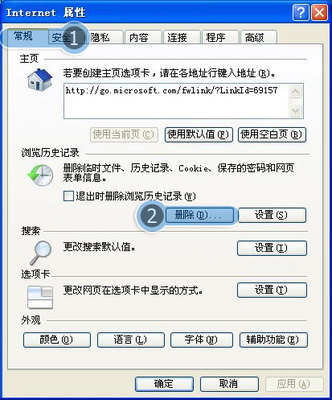不管使用软件登陆还是windows自带的VPN连接,连接都有可能出现失败。如果出现失败,都会有错误代码,不同的代码对应不同的情况,那么721,711,720,619错误代码,如何解决呢?
VPN连接出现错误721,711,720,619的解决方法(一)――工具/原料电脑windows服务VPN连接出现错误721,711,720,619的解决方法(一)――方法/步骤
VPN连接出现错误721,711,720,619的解决方法(一) 1、
解决此类办法,首先要把windows系统里面的自带的服务选项,要禁止几个。首先我们进入服务面板。
VPN连接出现错误721,711,720,619的解决方法(一) 2、
找电脑左下角有个图标,关机的那个,单击控制面板。然后弹出了控制面板的内容,如图所示,这里我们要把类别的显示方法改了,改为小图标显示的。
VPN连接出现错误721,711,720,619的解决方法(一) 3、
小图标显示是为了好找出管理工具在哪儿。点击管理工具。
VPN连接出现错误721,711,720,619的解决方法(一)_错误619
VPN连接出现错误721,711,720,619的解决方法(一) 4、
如下图所示,服务已经就出来了。单击进入服务面板。开始设置相关内容。我们会看到有很多服务,我们要做的就是要打开某些服务,首先我们找出Telephony服务,如果被禁用或者停止,我们需要打开
VPN连接出现错误721,711,720,619的解决方法(一) 5、
按照鼠标滚动条,一个一个的找出来Telephony服务在哪里,然后双击。会弹出一个面板,
VPN连接出现错误721,711,720,619的解决方法(一)_错误619
VPN连接出现错误721,711,720,619的解决方法(一) 6、
首先如果服务的服务状态是停止的话,我们要点击启动。点击启动就可以了。然后选择启动类型,改为自动。然后点击确定。按照如下图所示。那么这样我们就已经成功的打开了一项服务。
VPN连接出现错误721,711,720,619的解决方法(一) 7、
那么我们还要打开以下服务才能解决VPN连接错误以上代码情况的问题。总共有5个,分别是Telephony
Remote Access Connection Manager
Remote Access Auto Connection Manager
Remote Procedure Call (RPC) Locator
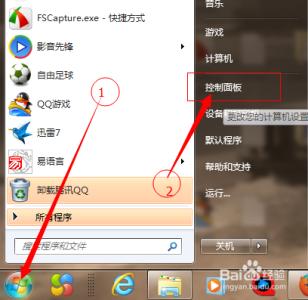
Network Connections
Telephony服务刚才我们已经改了,现在找出其他4个并改了。
VPN连接出现错误721,711,720,619的解决方法(一) 8、
看network Connections 服务,虽然服务已经启动,但是我们还是要把启动类型有手动改为自动。改好之后,点击确定。
VPN连接出现错误721,711,720,619的解决方法(一)_错误619
VPN连接出现错误721,711,720,619的解决方法(一) 9、
以此类推,我们分别把这5个服务 Telephony
Remote Access Connection Manager
Remote Access Auto Connection Manager
Remote Procedure Call (RPC) Locator
Network Connections
都改为自动,并且启动之后。然后重启计算机。这样服务这一块就改好了。
VPN连接出现错误721,711,720,619的解决方法(一) 10、
服务修改好之后,还有一块我们要修改才能解决VPN连接错误的问题,只改服务是不行的。那就是要把路由器的防火墙关闭。关闭请看下集---VPN连接出现错误721,711,720,619的解决方法(二)
VPN连接出现错误721,711,720,619的解决方法(一)――注意事项修改服务完成,要重启计算机。图片不是很清晰请看文字
 爱华网
爱华网